Nye opslags-/udvælgelsesfunktioner i Excel365
Der kommer hele tiden nye funktioner til i Excel365 både til i desktop- og i webversionen. I denne artikel vil jeg se på nogle få af disse nye funktioner, sso alle hører til i funktionskategorien Opslag og reference. Jeg vil tage udgangspunkt i denne tabel, som jeg har brugt som eksempel mange gange før.
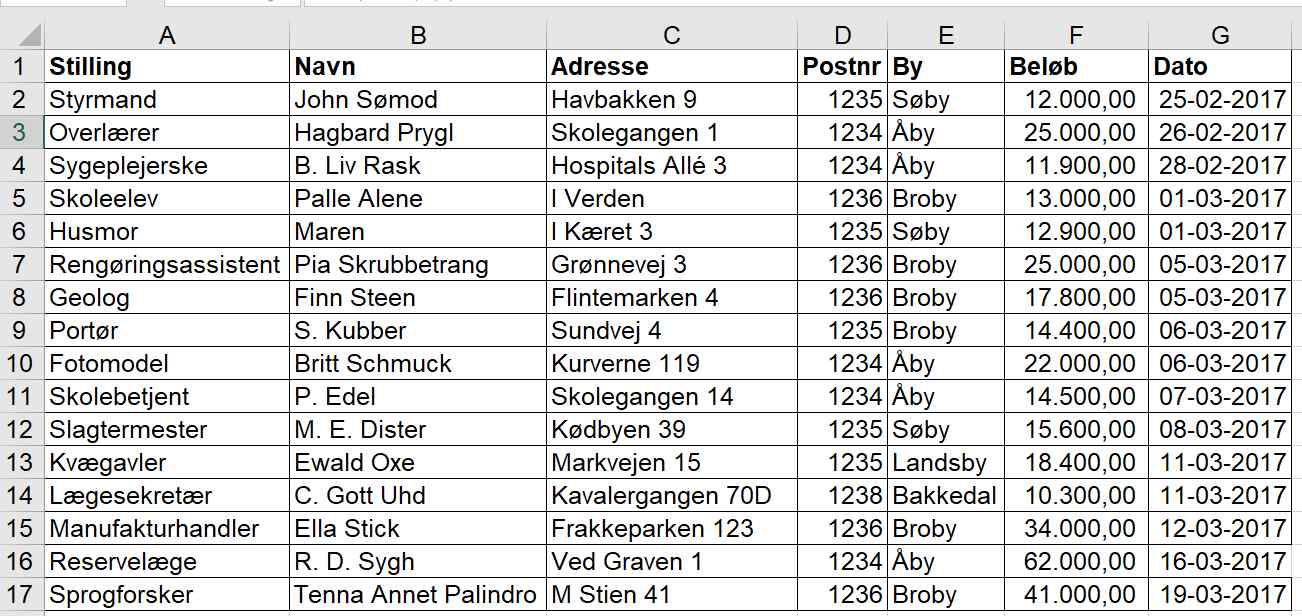
Den første funktion, jeg ser på, er funktionen TAG(). Denne funktion bruges til at at lave et "uddrag" af listen. Det kan være nogle rækker øverst eller nederst i tabellen, eller nogle kolonner til venstre eller højre i denne.
Formlen
 =TAG(A1:G17;-3;3)
=TAG(A1:G17;-3;3)
vil således tage de nederste tre rækker og de første tre kolonner. Det første argument, er den matrix/tabelområde, der skal arbejdes med. Det næste er antallet af rækker; her 3 (sættes minus (-) foran tallet fortæller det, at det er de nederste rækker, der ønskes). Det sidste tretal fortæller, at jeg vil have de første tre kolonner med i resultatet; -3 (minus tre) havde givet de sidste tre kolonner. Det er ikke muligt med denne funktion er vælger rækker/kolonner midt i tabelområdet, kun fra "én af enderne/siderne".
Vær opmærksom på, at formlen kun skal skrives i den første celle i resultatområdet. Så vil Excel365s "dynamiske array" og "spill" funktionen (indbyggede funktioner i Excel) sørge for at udfylde resten. Klikker du på en hvilken som helst celle i resultatområder, vil du se, at den samme formel står i alle celler. Da der er tale om en matrix (array) funktion, er der ikke muligt at ændre formelen i nogen celler i området, men det skal ændres i den celle, hvor den oprindelige formel står, som vist i illustrationen herunder.
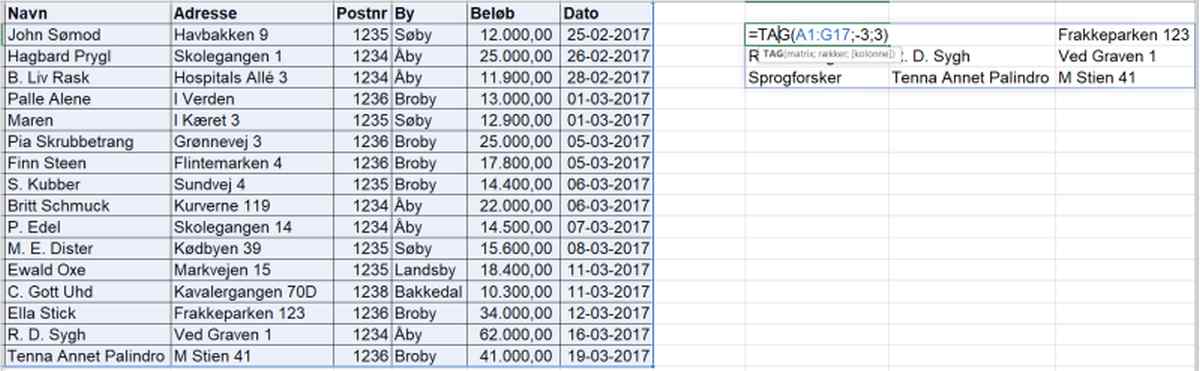
Funktionen UDELAD() udelader rækker og/eller kolonner fra tabellen,
=UDELAD(A1:G17;10;-4) udelader således de første ti rækker og de sidste fire kolonner:
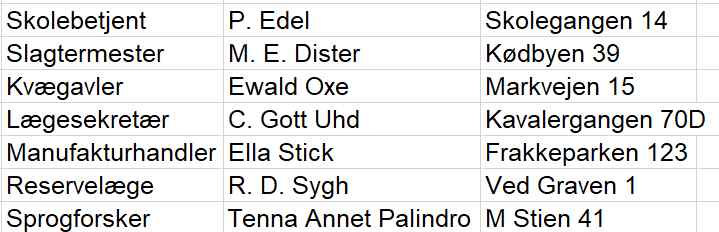
Funktionerne TILKOLONNE() og TILRÆKKE returnerer hele matricen som henholdsvis én kolonne eller én række. Ikke illustreret.
VÆLGKOL() udvælger kolonner fra en matrix:
=VÆLGKOL(A1:G17;2;3) vælger kolonne 2 og 3 fra matricen,
VÆLGRÆKKER vælger tilsvarende rækker fra matricen.
Fx giver =VÆLGRÆKKER(A1:G17;2;4;10;14) dette resultat:

Her er det nødvendigt at "fortælle" Excel præcis hvilke kolonner/rækker man vil se i resultatet - det kan ikke gøres med et område. I formlen =VÆLGRÆKKER(A1:G17;2;4;10;14) er argumenterne efter matricen således de rækker, jwrteg ønsker vist, her række 2, 4, 10 og 14.
De to funktioner kan kombineres for at udvælge både rækker og kolonner,
Fx giver =VÆLGRÆKKER(VÆLGKOL(A1:G17;1;2);3;7;15) dette resultat:
p3ihm¨*WÆ_vx
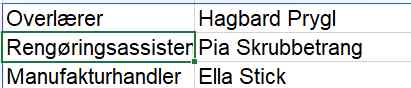 aQWÆ-T9
aQWÆ-T9
Jeg vender tilbage mere flere opslagsfunktioner i en kommende artikel.